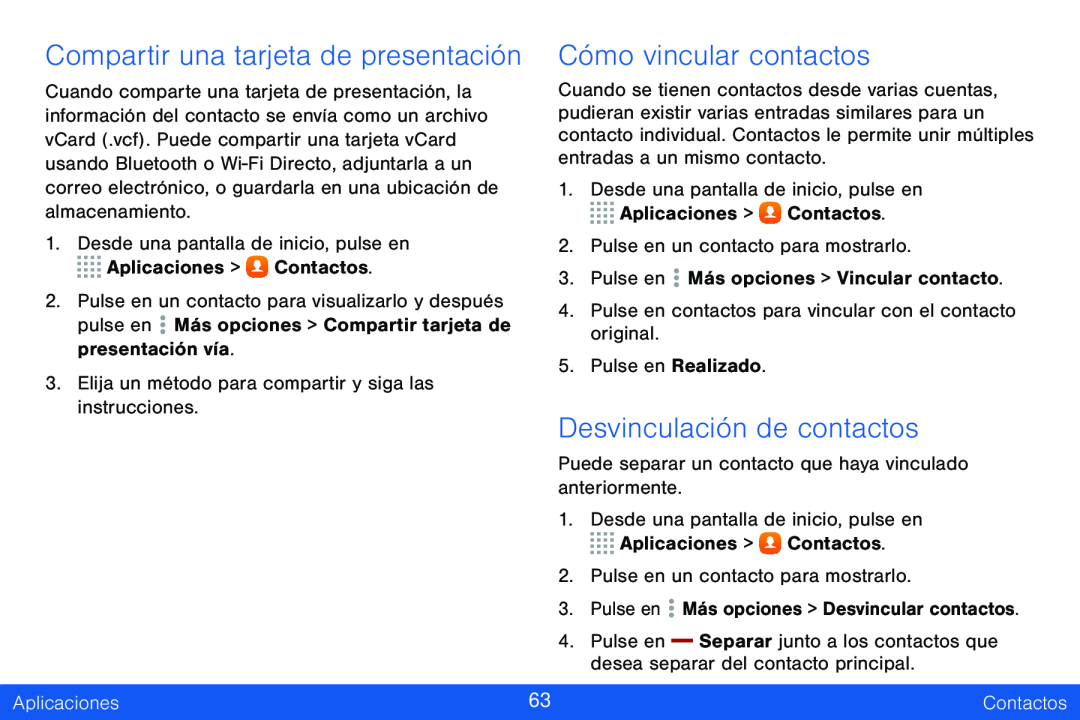
Compartir una tarjeta de presentación
Cuando comparte una tarjeta de presentación, la información del contacto se envía como un archivo vCard (.vcf). Puede compartir una tarjeta vCard usando Bluetooth o
1.Desde una pantalla de inicio, pulse en ![]()
![]()
![]()
![]() Aplicaciones >
Aplicaciones > ![]() Contactos.
Contactos.
2.Pulse en un contacto para visualizarlo y después pulse en ![]() Más opciones > Compartir tarjeta de presentación vía.
Más opciones > Compartir tarjeta de presentación vía.
3.Elija un método para compartir y siga las instrucciones.
Cómo vincular contactos
Cuando se tienen contactos desde varias cuentas, pudieran existir varias entradas similares para un contacto individual. Contactos le permite unir múltiples entradas a un mismo contacto.
1.Desde una pantalla de inicio, pulse en ![]()
![]()
![]()
![]() Aplicaciones >
Aplicaciones > ![]() Contactos.
Contactos.
2.Pulse en un contacto para mostrarlo.
3.Pulse en ![]() Más opciones > Vincular contacto.
Más opciones > Vincular contacto.
4.Pulse en contactos para vincular con el contacto original.
5.Pulse en Realizado.
Desvinculación de contactos
Puede separar un contacto que haya vinculado anteriormente.
1.Desde una pantalla de inicio, pulse en ![]()
![]()
![]()
![]() Aplicaciones >
Aplicaciones > ![]() Contactos.
Contactos.
2.Pulse en un contacto para mostrarlo.
3.Pulse en ![]() Más opciones > Desvincular contactos.
Más opciones > Desvincular contactos.
4.Pulse en Separar junto a los contactos que desea separar del contacto principal.
Aplicaciones | 63 | Contactos |
|
|
|